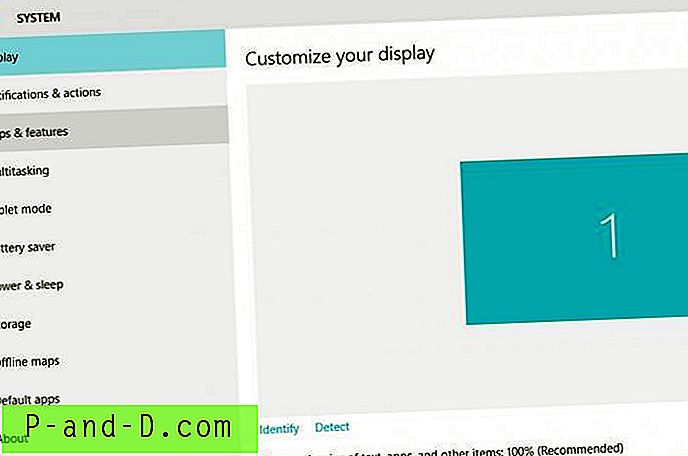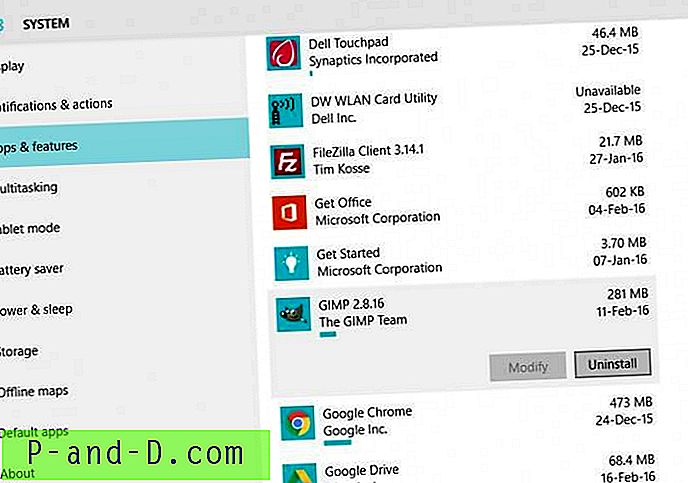ฉันเป็นคนที่ชื่นชม Windows OS และใช้ Windows 7 OS มาเกือบ 6 ปีแล้ว ฉันชอบความสะดวกในการใช้งานระบบปฏิบัติการ Windows อย่างไรก็ตามฉันไม่เคยลองใช้ MAC OS ดังนั้นไม่สามารถพูดอะไรเกี่ยวกับการเปรียบเทียบของพวกเขาได้ แต่ฉันถือว่า Windows ดีกว่าระบบปฏิบัติการอื่น ๆ
เมื่อเร็ว ๆ นี้ฉันคิดว่าลอง 10 OS และอัปเกรด 7 OS เป็น Windows 10 หลังจากใช้งานมานานกว่าหนึ่งเดือนฉันสามารถพูดได้อย่างมั่นใจว่า Windows 10 นั้นดีกว่า 7 เร็วกว่าเรียบเนียนคุณสมบัติอื่น ๆ UI ที่หลากหลายทุ่มเท Windows App โดยเฉพาะ และร้านเกม อย่างไรก็ตามฉันพบว่ามันยากที่จะค้นหาตัวเลือกต่าง ๆ ที่ระบบปฏิบัติการ Windows 7 จัดเตรียมไว้ให้เช่นถอนการติดตั้งซอฟต์แวร์โดยใช้แผงควบคุมศูนย์แบ่งปันเครือข่ายและอื่น ๆ ในบทความนี้ฉันจะให้ความสำคัญกับวิธีการย้ายหรือถอนการติดตั้งแอพซอฟต์แวร์ Windows 10 ในคอมพิวเตอร์หรือแล็ปท็อป
เริ่มจากตัวอย่าง:
- คลิกที่หน้าต่าง Start หรือกดปุ่ม Start บนคีย์บอร์ด
- คลิกที่แท็บ การตั้งค่า
- หลังจากไปที่หน้าจอการตั้งค่าคลิกที่ ระบบ

การตั้งค่า Windows 10
- ในการตั้งค่าระบบให้คลิกแท็บ แอพและคุณสมบัติ ในแถบด้านข้างซ้าย
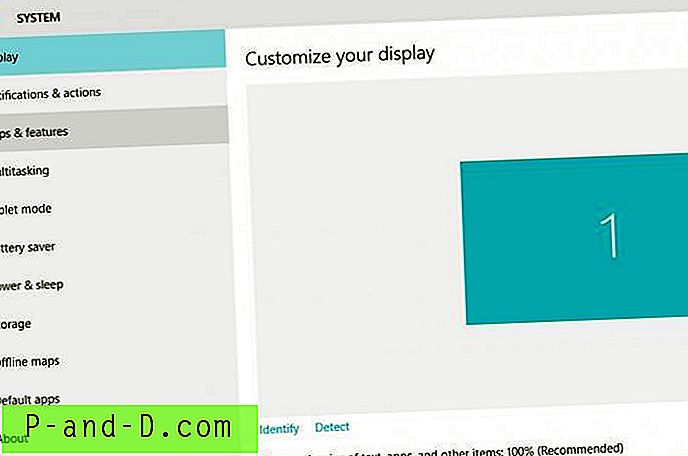
การตั้งค่าการแสดงผลของ Windows10
- หน้าต่างแอปและคุณสมบัติจะโหลดแอพและซอฟต์แวร์ทั้งหมดที่มีในระบบของคุณ
- เลือกแอพหรือซอฟต์แวร์ที่ต้องถอนการติดตั้ง
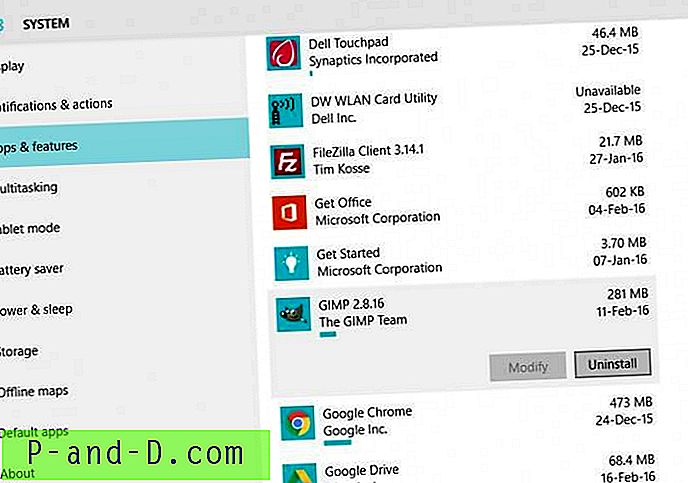
Windows10 - แอพและคุณสมบัติ
- คลิกที่ปุ่ม ถอนการติดตั้ง เพื่อดำเนินการต่อ
แอพหรือซอฟต์แวร์มีสามประเภทที่จะมีอยู่ในแอพและคุณสมบัติ
- แอพที่สร้างโดย Microsoft
- แอพที่ติดตั้ง Windows Store
- แอพที่ติดตั้งแหล่งภายนอก
ปุ่มถอนการติดตั้งจะใช้ได้เฉพาะกับแอพ Windows Store และแอพที่ติดตั้งภายนอก แต่ไม่สามารถใช้กับแอพที่สร้างขึ้น
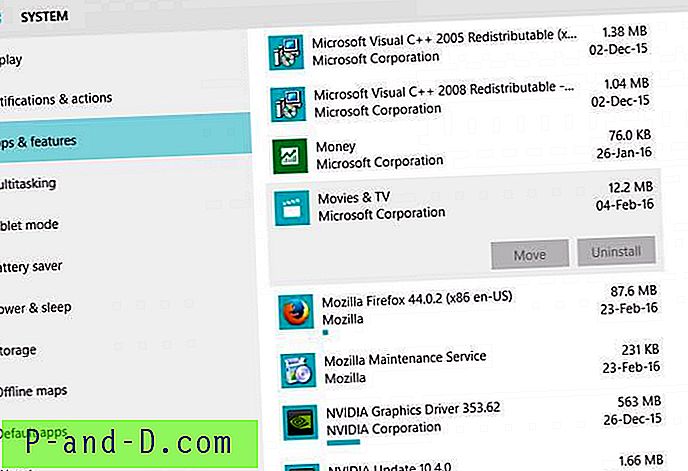
Windows10 ในแอพ Build
คุณมีตัวเลือกในการย้ายแอพ Windows 10 จัดเก็บแอพลงในไดรฟ์ที่แตกต่างกันแม้หลังจากการติดตั้งเช่นเดียวกับอุปกรณ์พกพาที่ให้ตัวเลือกในการย้ายแอพจากหน่วยความจำภายในไปยังที่จัดเก็บ SD การ์ดภายนอก
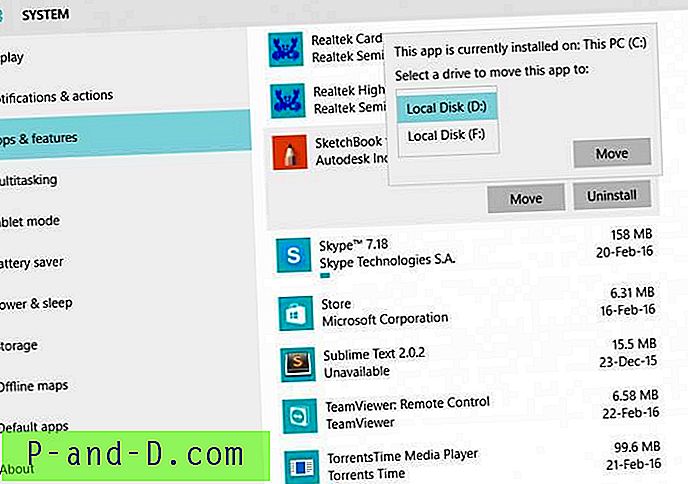
Windows10Apps ย้ายไปที่ไดรฟ์
สรุป :
ฉันหวังว่าตอนนี้คุณสามารถย้ายหรือถอนการติดตั้งแอพหรือซอฟต์แวร์ Windows 10 จากอุปกรณ์ของคุณ โปรดแจ้งให้เราทราบหากคุณประสบปัญหาใด ๆ ยินดีให้ความช่วยเหลือ ไชโย!